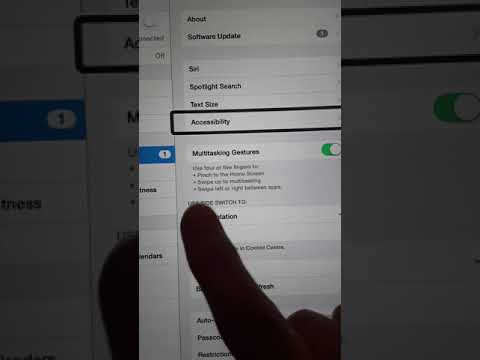
콘텐츠
iPhone 및 iPad에서 Voiceover를 사용하여 쉽게 볼 수없는 경우 iPhone을 사용하기 쉽게 만드는 방법에 대한 안내서입니다.
iOS는 매우 만족하고 있습니다. 접근성 청각 및 시력 손상을위한 향상된 옵션을 포함하여 음성 해설 텍스트 항목을 읽는 능력. 수 년 동안 각 iOS 버전에서 내게 필요한 옵션 기능이 향상되었으며 많은 사용자가 매일 사용하는 동안 이러한 기능을 사용하고 있습니다.
음성 해설은 많은 사람들이 전화의 다양한 기능을 핸즈프리 도구로 사용하는 탁월한 접근성 기능입니다.
iPhone 및 iPad에서 음성 해설 사용 방법
다음은 Voiceover를 사용하여 시작하는 단계 및 수행 할 수있는 작업입니다.
iOS에서 Voiceover를 사용하는 방법을 알아 보려면 위의 동영상을 시청하십시오.
음성을 켜고 사용하는 방법
이 기능을 사용하려면 음성 해설 기능을 사용하려면 먼저 접근성 탭 설정 -> 일반. Voiceover를 슬라이드하면 탭, 네비게이션 도구 중 일부가 이제는 달라지기를 조심해야한다.
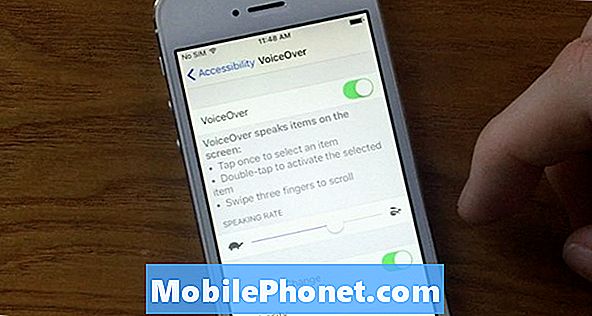
Voiceover를 사용하려면 변화 너 길이야. 꼭지 iOS 기기에서
싱글 탭 음성 안내는 당신이 탭하는 것을 말할 것입니다.
두 번 탭하기 화면에 무엇이 있는지 선택하십시오.
스크롤 3 개의 손가락이 화면에 나타납니다.
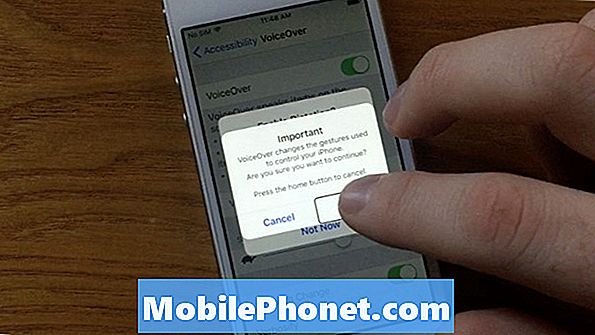
이러한 기능은 대개 사이트 손상이있는 사용자를 위해 설계되었지만 화면을 볼 수없는 경우 텍스트 메시지 나 기타 알림을 크게 읽는 데 자주 사용할 수 있습니다.
거의 모든 Voiceover 설정을 변경할 수 있습니다. 말하기 속도, 음성 문자, 피치 변화하고 심지어 다변.
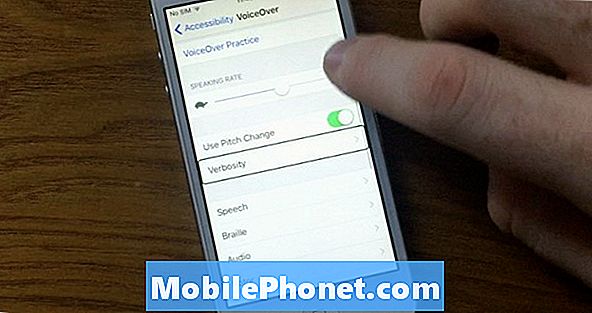
이 기능은 접근성 요구 사항이있는 사용자를 위해 설계되었으므로 화면과 상호 작용하는 방식을 변경해야하므로 모든 사용자에게 최상의 옵션이 아닐 수도 있습니다.
이러한 기능은 여전히 iPhone과 상호 작용할 수있는 개별 사용자에게 매우 유용하고 다양한 기능을 제공합니다.


